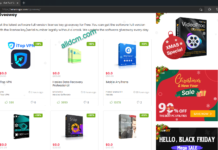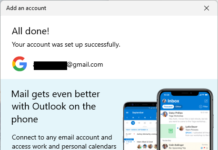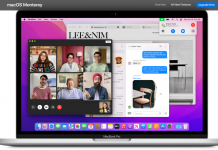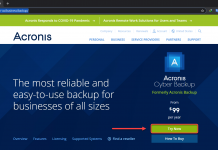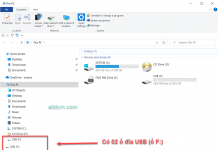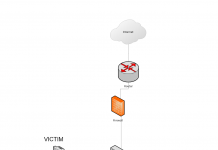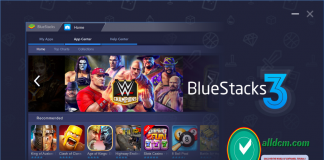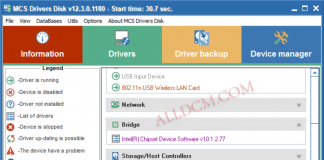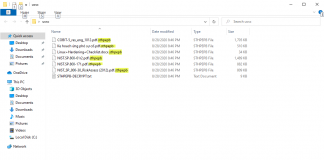O&O AUTOBACKUP
I. GIỚI THIỆU
– O&O AutoBackup là một phần mềm của O&O Software GmbH. (Đây là
một hãng phần mềm của Đức). Chức năng chính của phần mềm này là sao lưu
và đồng bộ hoá tập tin, thư mục một cách nhanh chóng và hoàn toàn tự động.
Điều này có nghĩa là bạn chỉ cần gắn thiết bị ngoài như USB, ổ cứng di
động HDD/SSD hoặc thẻ nhớ… với chỉ vài thiết lập đơn giản ban đầu. Sau
đó tiến hành sao lưu, đồng bộ. Trước đây mình có viết một bài về cách đăng
kí bản quyền của phần mềm này. Các bạn có thể click vào link để xem lại
* Lưu ý:
– Việc thiết lập này chỉ cần thực hiện duy nhất một lần. Những lần kế tiếp,
O&O AutoBackup sẽ tự động thực hiện cho bạn. Ngoài ra, bạn còn có thể lên
kế hoạch tự động backup, đồng bộ theo thời gian bạn chỉ định trước. Phần
mềm hỗ trợ chạy trên nền tảng Hệ điều hành Windows Vista/7/8.1/10. Bạn
đọc quan tâm có thể tải về dùng thử hoặc mua phần mềm O&O AutoBackup
tại đây hoặc: https://www.oo-software.com/en/autobackup-sync-files.
II. HƯỚNG DẪN O&O AUTOBACKUP
– Khởi động chương trình O&O AutoBackup. Trên giao diện chính của phần mềm chúng ta nhấp chuột vào biểu tượng dấu cộng + như hình bên dưới.
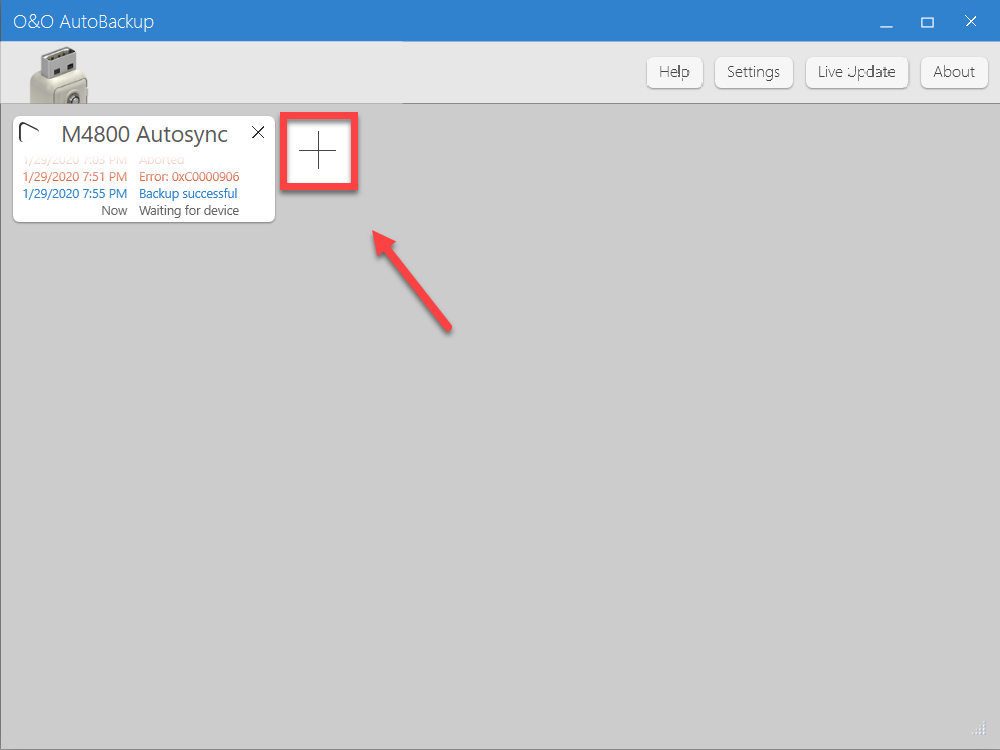
Giao diện kế tiếp ta thực hiện theo các bước như hình dưới.
1. > Mục Name. Tại đây ta đặt tên cho công việc. Ví dụ: Sao lưu dữ liệu.
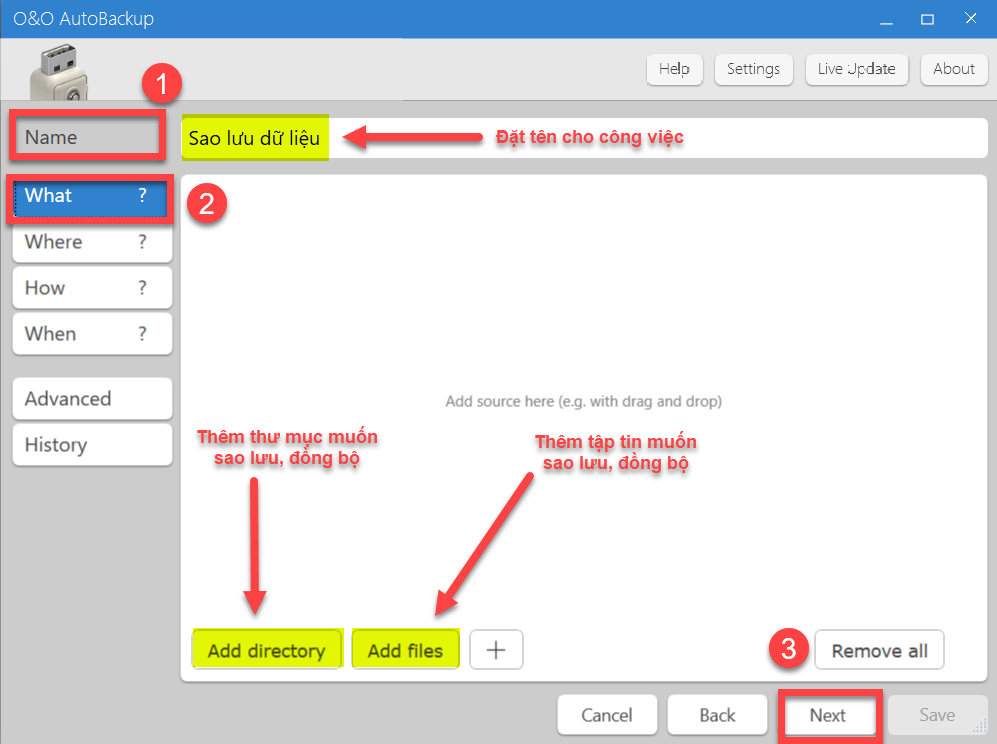
2. > Mục What. Chúng ta nhấn vào nút Add directory để thêm thư mục muốn sao lưu, đồng bộ. Nhấn vào Add files để thêm tập tin muốn sao lưu, đồng bộ. (Có thể chọn nhiều file cùng một lúc). Sau khi thêm thư mục và tập tin ta được hình tương tự như bên dưới. Nhấn Next để qua bước kế tiếp.
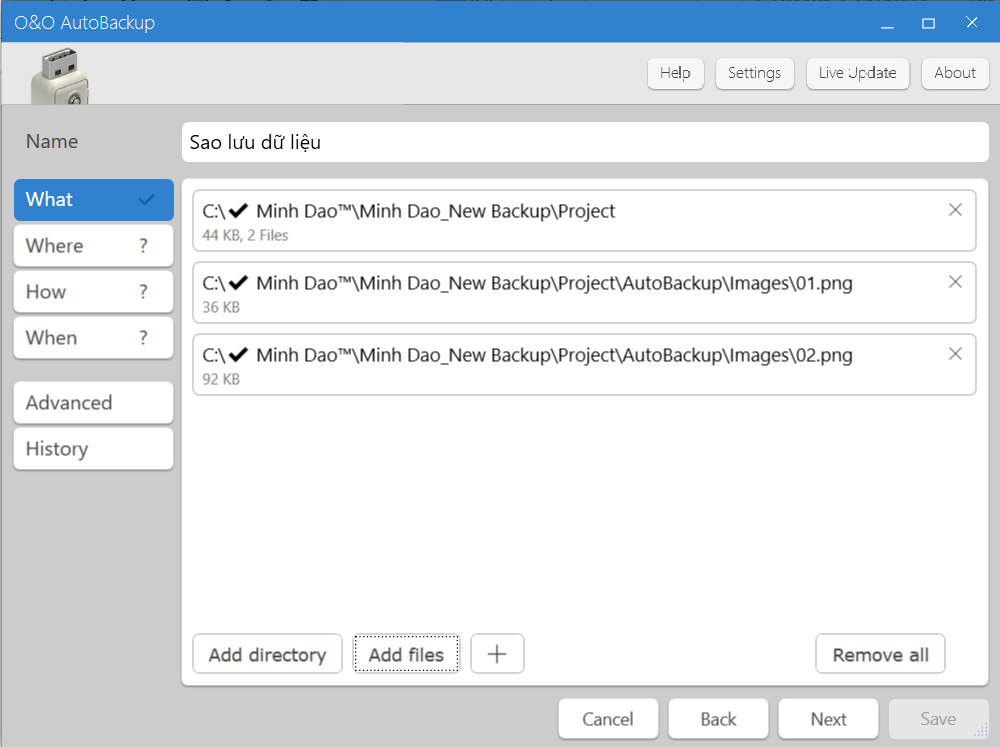
3. > Mục Where. Là nơi chúng ta chọn nơi chứa tập tin, thư mục muốn sao lưu, đồng bộ. Nhấp chuột vào nút Select target. Chọn nơi sao lưu rồi nhấn OK. (Ví dụ: D:\Minh Dao).
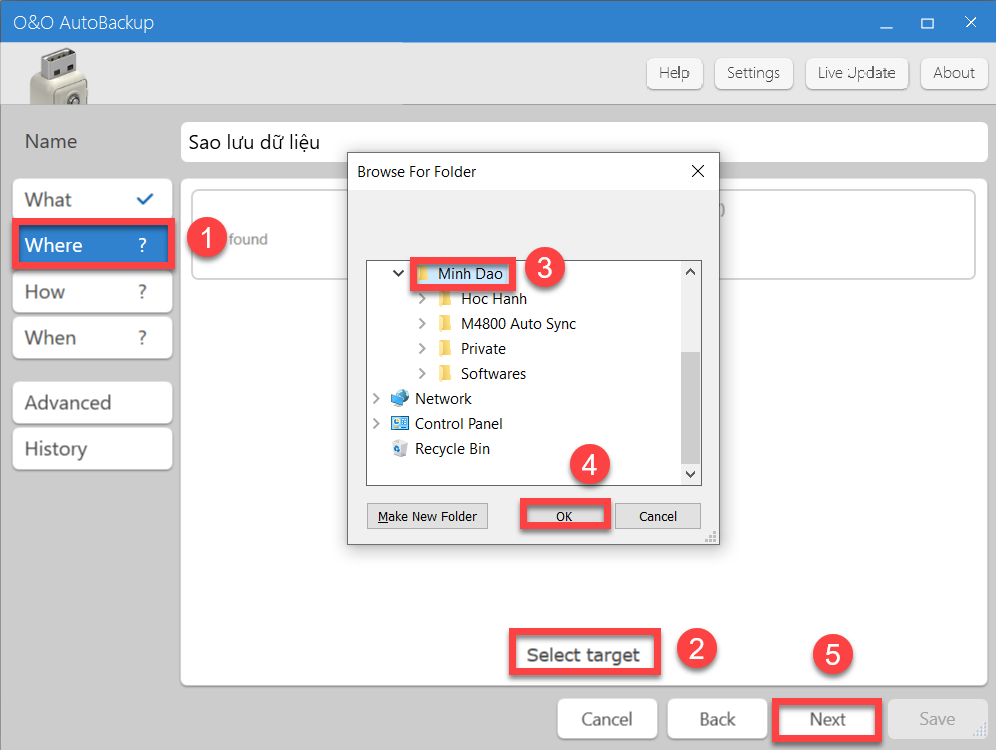
Hình sau khi chọn nơi lưu.
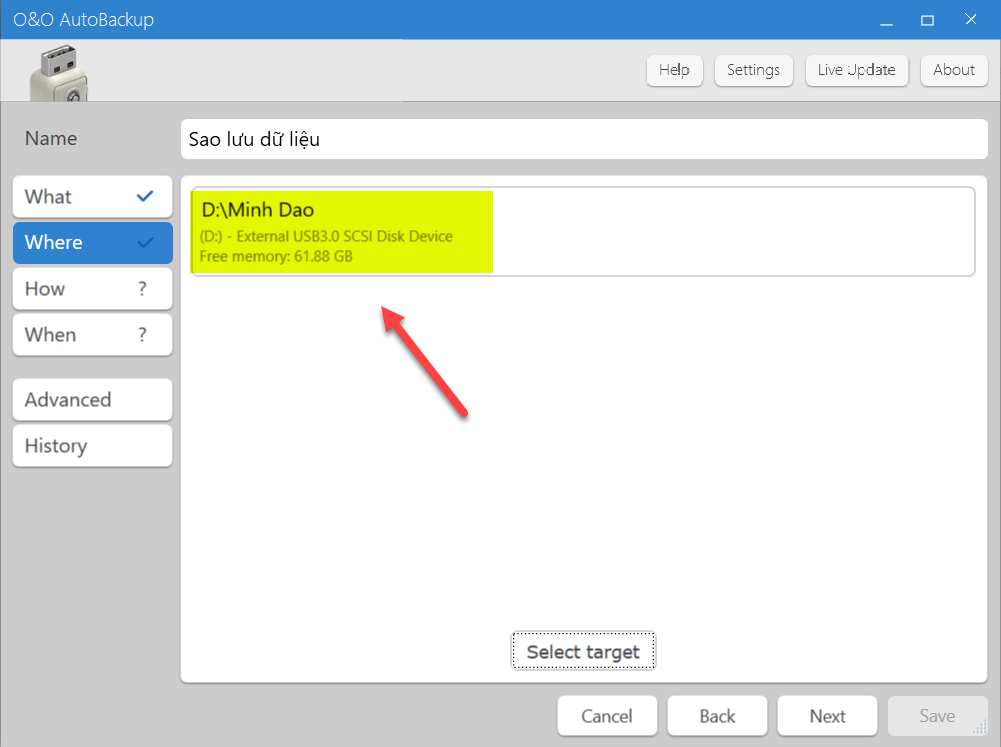
Nhấn Next để sang bước kế tiếp.
4. > Mục How. Lựa chọn cách mà O&O AutoBackup thực hiện sao lưu, đồng bộ. Muốn chọn chế độ nào ta chỉ cần gạt nút chọn sang bên phải như ảnh dưới rồi nhấn Next.
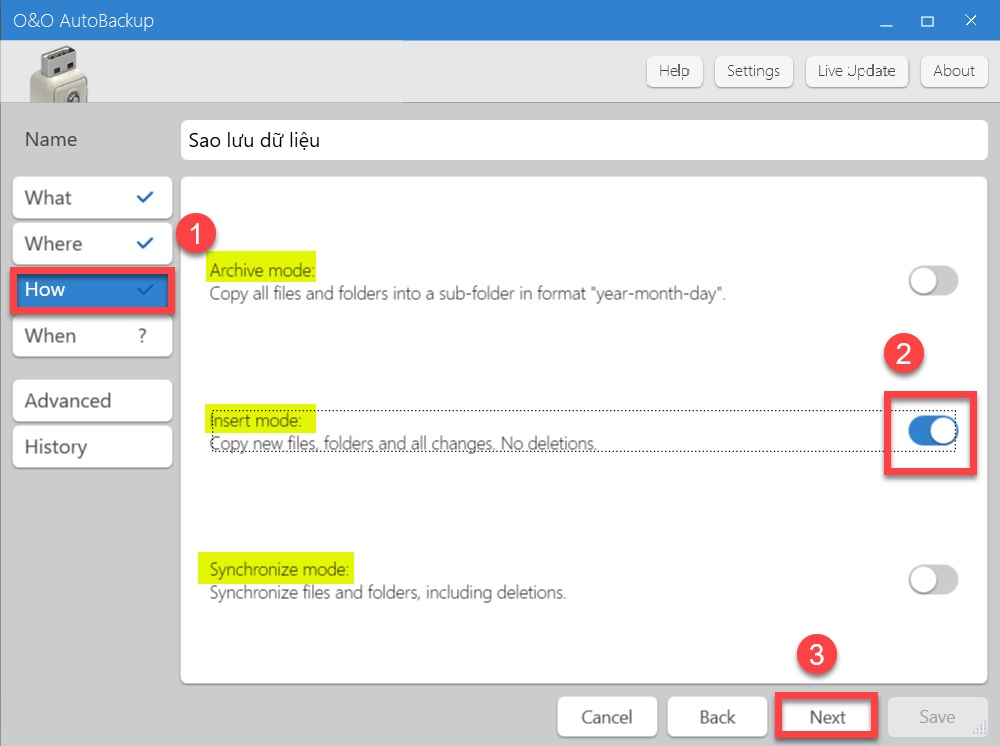
- Archive mode: Ở chế độ này O&O AutoBackup sẽ tự sao chép tất cả tập tin, thư mục để vào một thư mục được đặt tên theo định dạng “năm-tháng-ngày”. Ví dụ: Thư mục có tên dạng 21000224 (Ngày 24/02/2100).
- Insert mode: Chỉ sao chép các tập tin, thư mục mới và tất cả các thay đổi từ nguồn sao lưu. Không bao gồm các tập tin, thư mục đã bị xoá.
- Synchronize mode: Thực hiện đồng bộ hoá tập tin, thư mục. Bao gồm cả những tập tin, thư mục đã bị xoá. Nghĩa là O&O AutoBackup sẽ tự động kiểm tra, so sánh giữa thư mục, tập tin gốc với thư mục, tập tin đích (nơi chứa sao lưu). Nếu có bất kì sự thay đổi nào từ nguồn thì O&O AutoBackup sẽ tự động đồng bộ sang nơi đích.
5. > Mục When. Lựa chọn thời điểm mà phần mềm thực hiện việc sao lưu, đồng bộ.
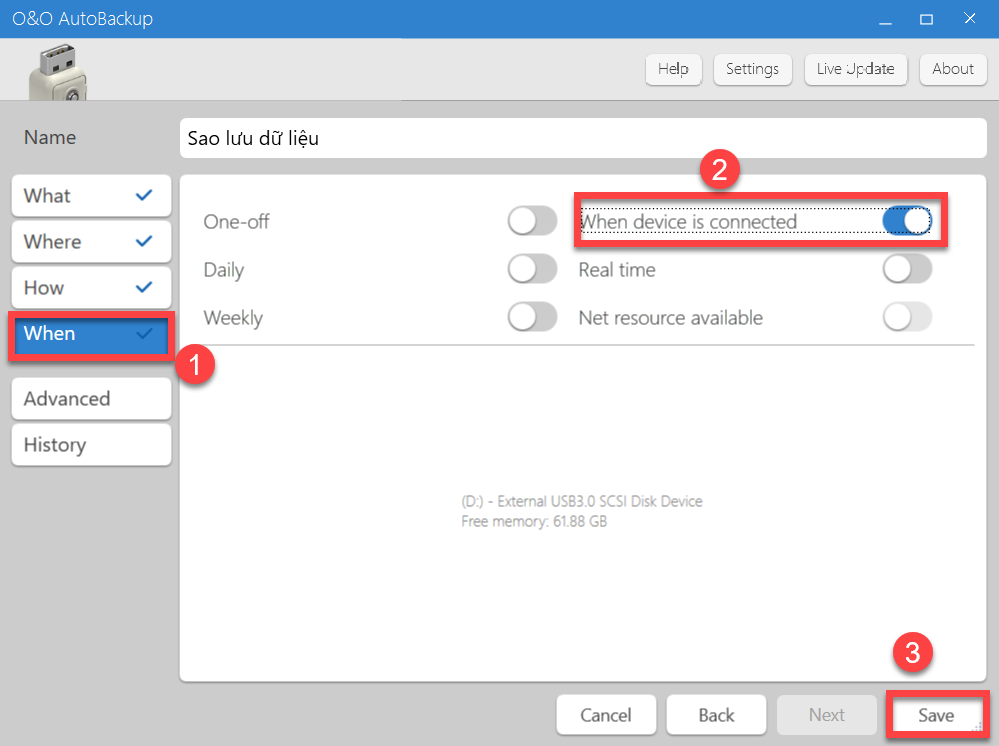
– Như hình trên là “When device is connected”. Nghĩa là phần mềm sẽ tự thực hiện công việc mỗi khi gắn thiết bị đã chỉ định trước đây. Ngoài ra, chúng ta có thể chọn Daily để sao lưu, đồng bộ tự động hằng ngày. Real time để luôn chạy theo thời gian thực… Cuối cùng nhấn Save để hoàn tất.
– Ở bước cuối cùng sau khi nhấn Save. Trên giao diện chính của phần mềm. Chúng ta nhấp chuột vào biểu tượng như hình dưới thì O&O AutoBackup sẽ bắt đầu thực hiện sao lưu, đồng bộ theo cài đặt đã chỉ định trước.
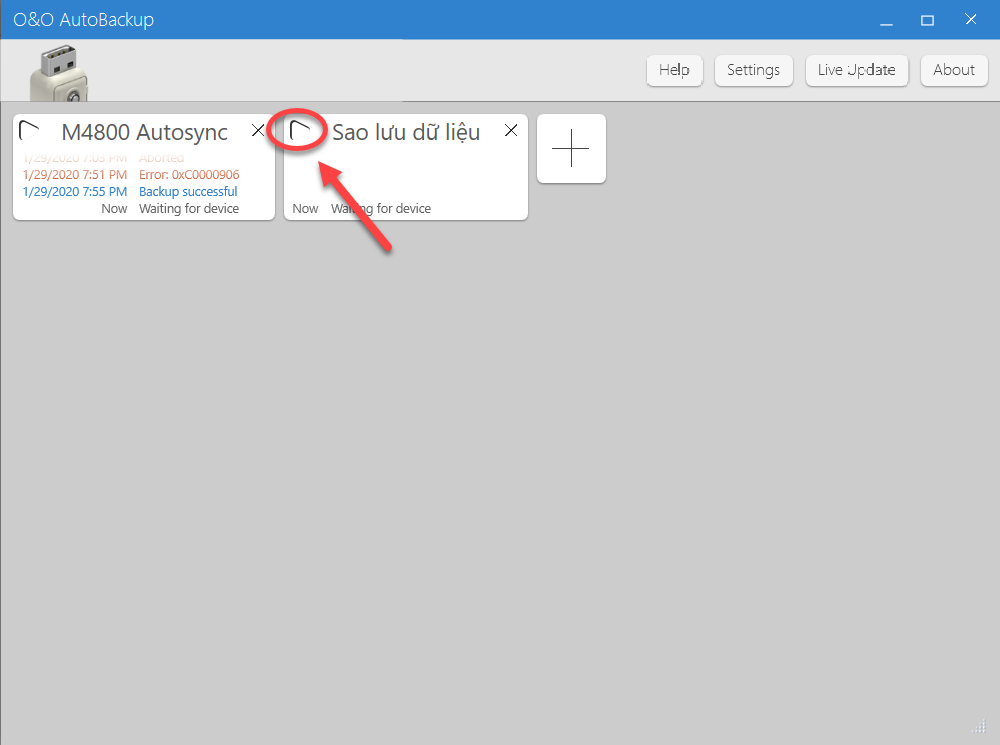
Khi hoàn tất phần mềm sẽ thông báo là “Backup successful”.
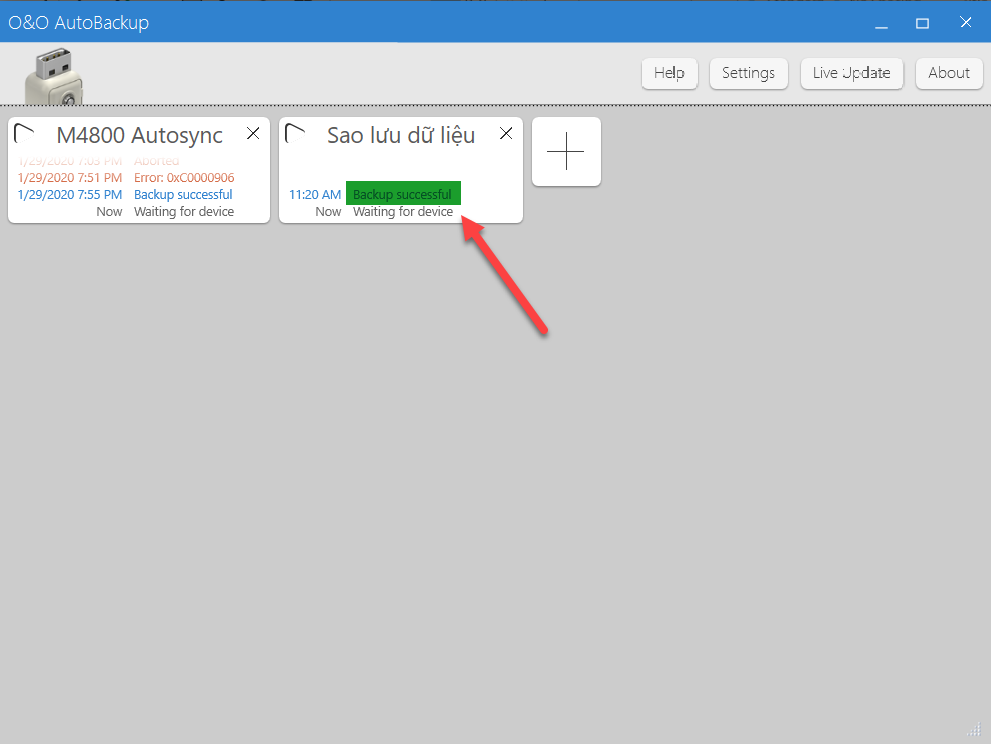
III. THỰC HIỆN SAO LƯU, ĐỒNG BỘ MỘT THƯ MỤC.
– Ở đây mình có một thư mục trên máy tính cần sao lưu tên là “Licensed Softwares”. Thư mục này nằm ở ổ đĩa C trên máy tính. (đường dẫn: C:\Licensed Softwares). Bây giờ mình muốn sao lưu thư mục “Licensed Softwares” này sang ổ cứng di động của mình. Ý tưởng là mình muốn mỗi lần gắn ổ cứng di động của mình vào thì O&O AutoBackup sẽ tự động sao chép, đồng bộ thư mục “Licensed Softwares” trên ổ đĩa C trên máy tính. Sang thư mục “Sao lưu” trên ổ cứng di động.
* Thực hiện: Mở phần mềm lên. Nhấp chuột vào nút +. Mục Name đặt tên cho tác vụ là “Tự động sao lưu”. Mục What chọn Add directory. Sau đó chọn thư mục “Licensed Softwares” rồi nhấn Next.
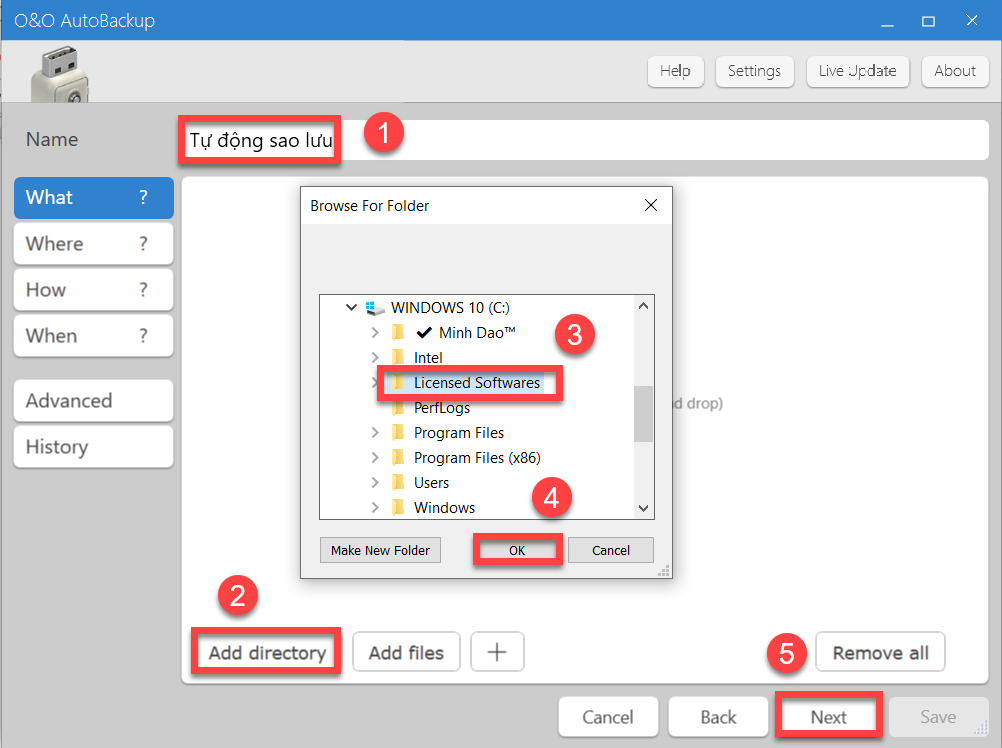
– Mục Where chọn Select target rồi duyệt đến thư mục “Sao luu” ở ổ cứng rời. Sau đó nhấp OK rồi nhấn Next để sang bước kế tiếp.
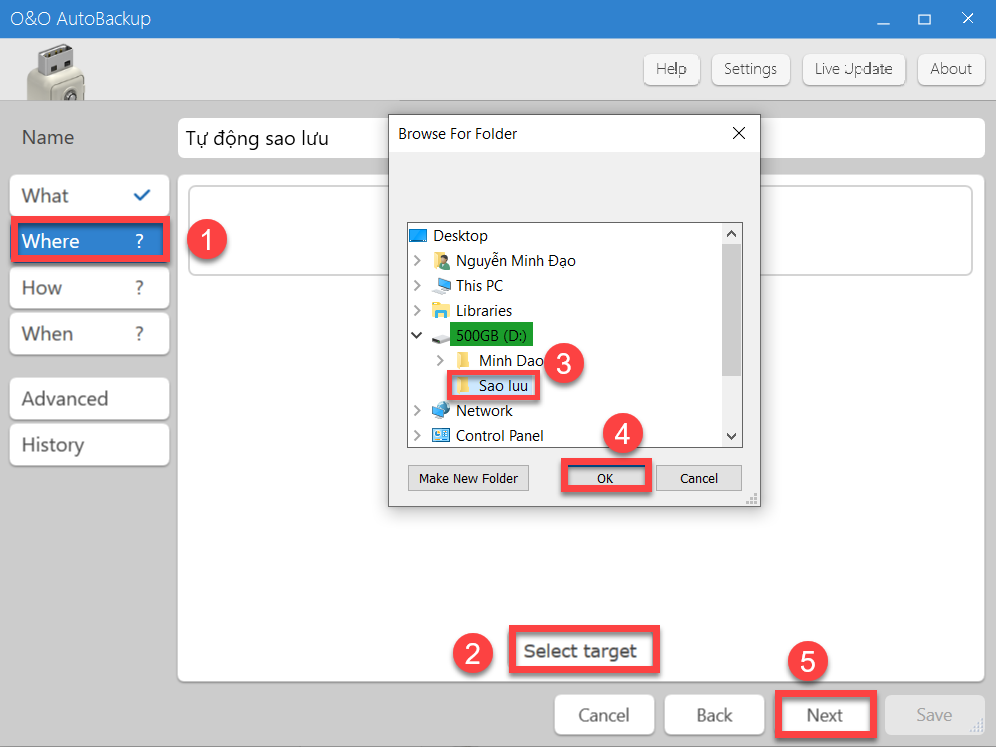
– Mục How gạt nút “Synchronize mode” sang bên phải > OK. Nhấn Next để tiếp tục.
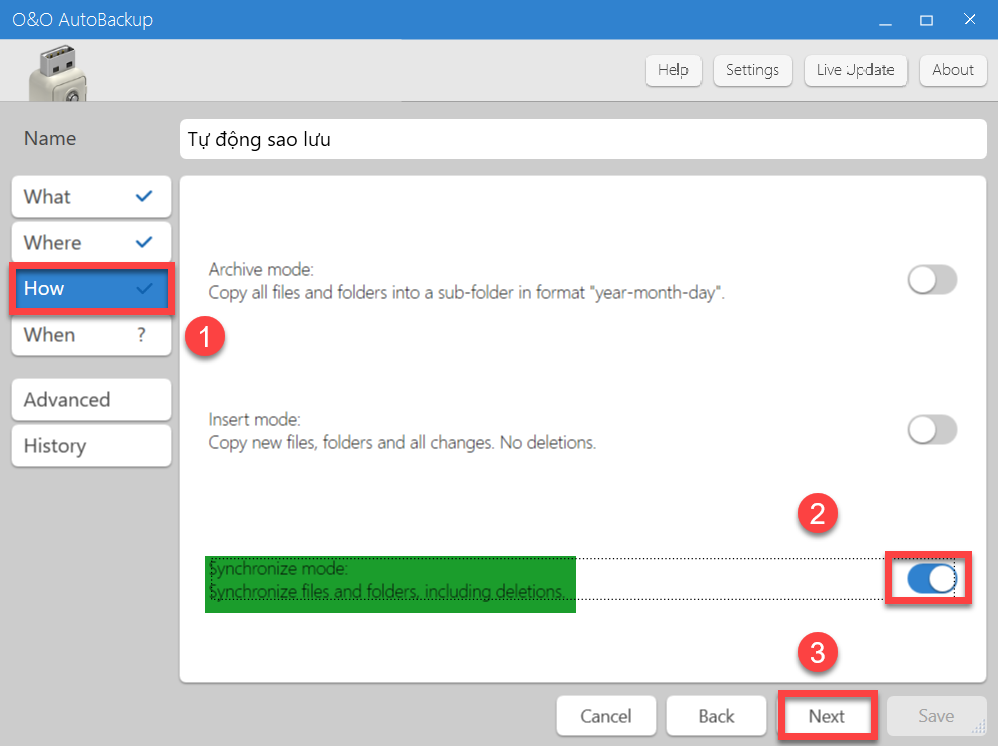
– Mục When gạt nút chọn “When device is connected” sang bên phải rồi chọn Save để lưu lại thiết lập.
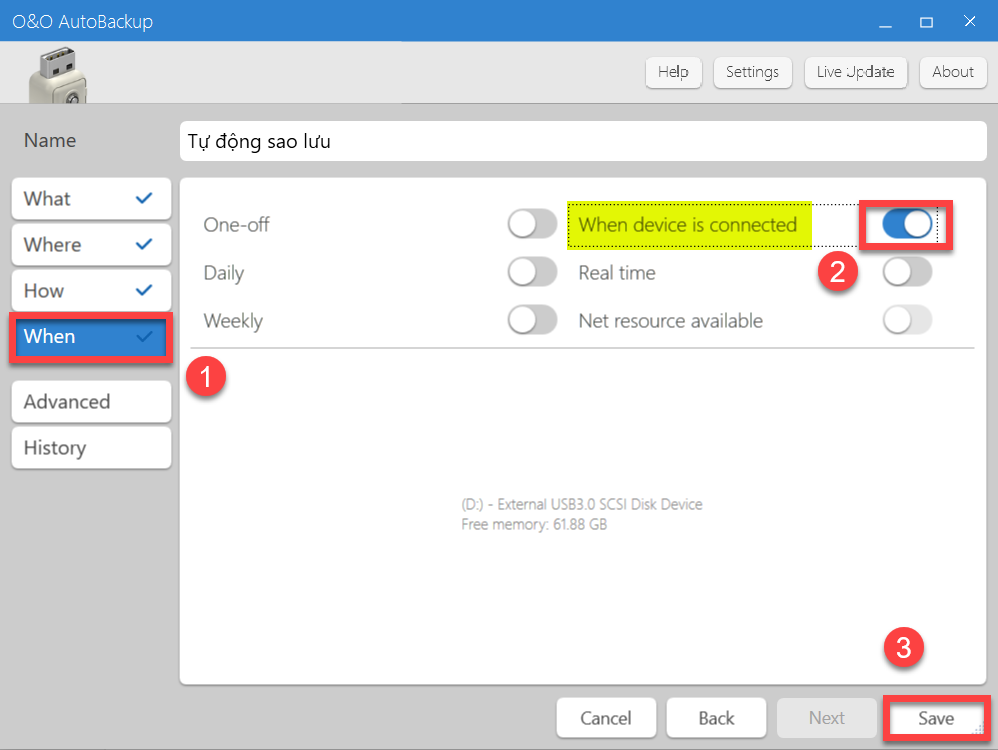
Cuối cùng nhấp chọn vào biểu tượng như hình dưới để bắt đầu quá trình sao lưu, đồng bộ.
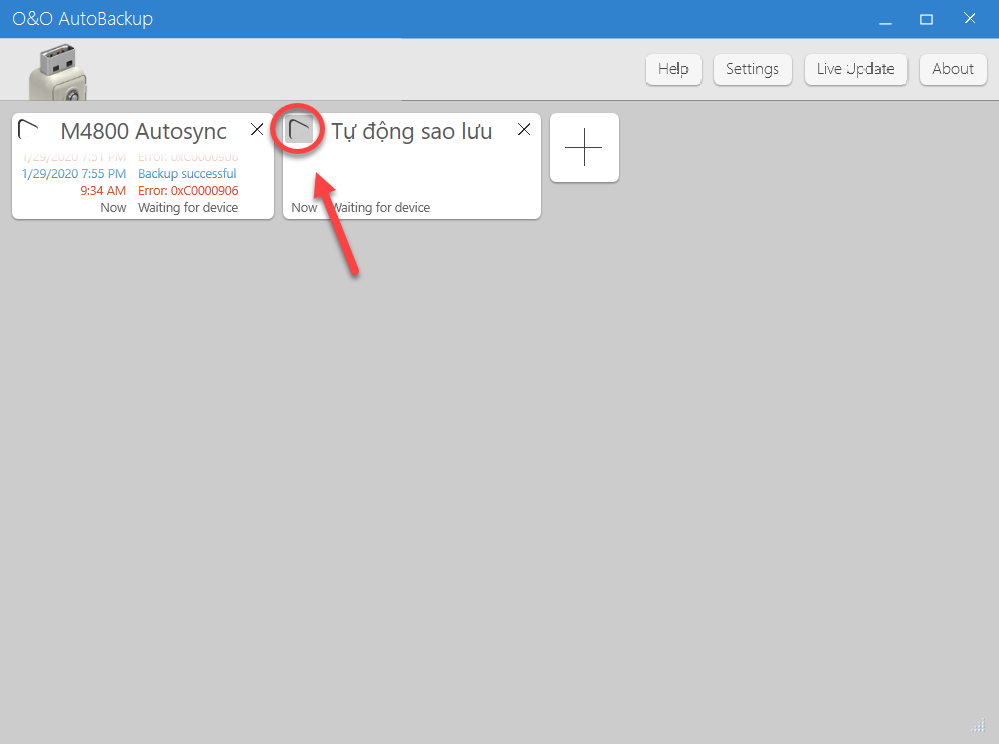
Quá trình đồng bộ.
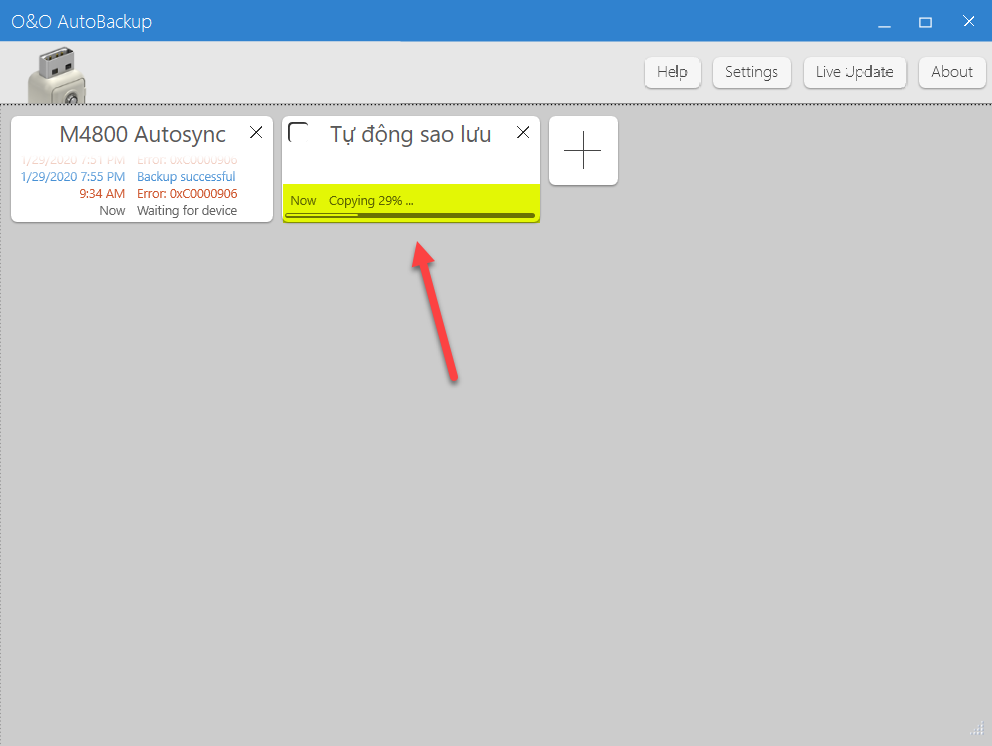
Khi xuất hiện dòng “Backup Successful” tức là quá trình đồng bộ đã hoàn tất.
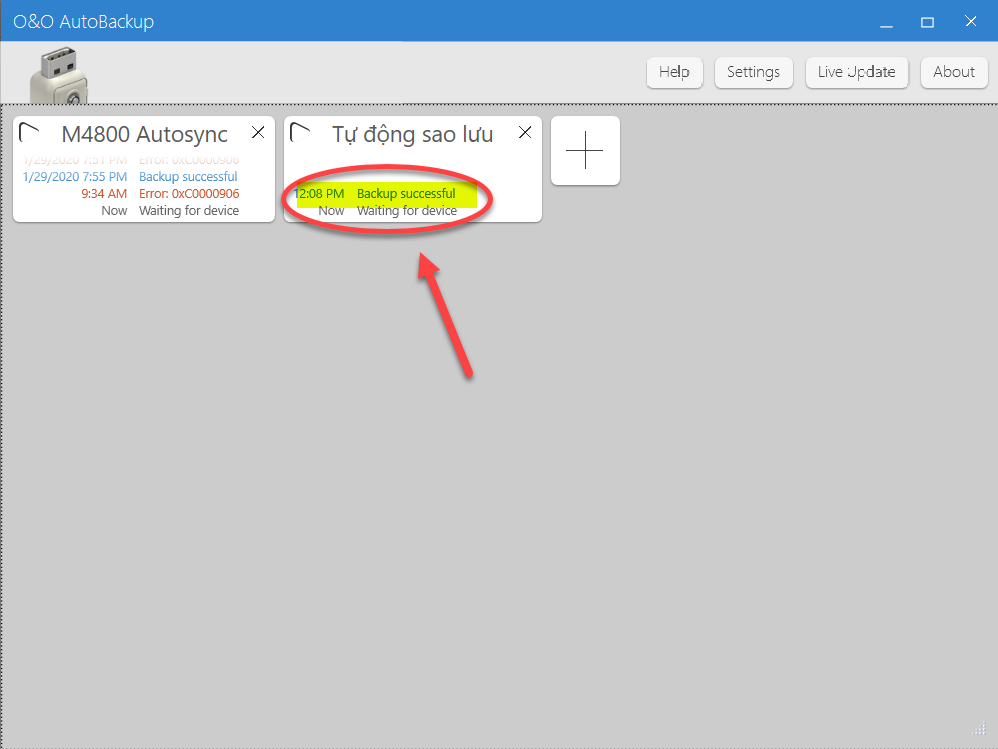
– Kể từ bây giờ. Mỗi khi gắn ổ cứng rời của mình vào thì phần mềm sẽ tự động đồng bộ hoá giữa hai thư mục “Licensed Softwares” và “Sao luu” mà không cần mình thực hiện thủ công nữa. (Yêu cầu phần mềm O&O AutoBackup phải đang chạy).
– Video hướng dẫn sử dụng Auto BackUp
– Link: https://www.youtube.com/watch?v=1ZxhwkoonjY&feature=youtu.be